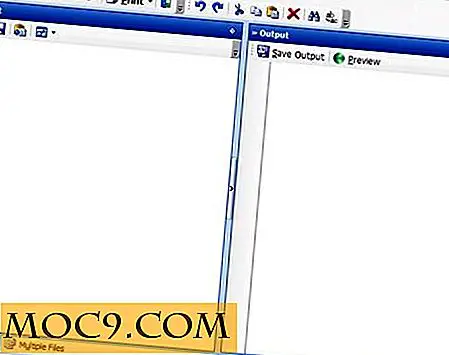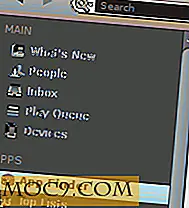Как да гледате видеоклипове в режим Picture-in-Picture с Media Player Classic
Понякога не искате да се фокусирате върху телевизионно шоу или филм; понякога искате да играете отстрани (известен също като режим картина в картина), докато правите други неща. Когато все повече и повече медии се играят на нашите компютри, лесно е да настроите видеоклип, който да играете заедно с вас, докато работите. За съжаление, ако нямате друго устройство или монитор, е трудно да зададете чисто видео в режим "картина в картина".
Въпреки че има няколко решения на този проблем, Media Player Classic може да има опции, които да са настроени така, че да са без полета, след това винаги да са на върха, така че никога да не се крият зад друг прозорец. Това прави удобен начин да гледате видеоклипове отстрани, без да е необходимо допълнително екранно меню!

Използване на Media Player Classic
На първо място, ако не го имате вече, ще ви трябва Media Player Classic (известен още като MPC-HC), за да работи това. Това е много стабилен играч и напълно безплатно, така че няма да ви струва нищо, за да започнете. Кой знае? Може да откриете, че той става вашият играч по избор! Ако имате предпочитан играч, който предпочитате да използвате, вижте дали можете да приложите настройките, които описваме по-долу, към любимия ви медиен плейър.
Настройване винаги на върха
След като изтеглите и инсталирате Media Player Classic, е време да го настроите така, че да е "винаги на върха". Това означава, че прозорецът на видеоклипа винаги ще бъде видим, без значение кой прозорец в момента е активен. Това ви позволява да работите без прозореца, покриващ видеоклипа ви.
Свързани : "Как да запазя прозореца на приложението Ви" винаги на върха "в Mac
За да зададете тази опция, кликнете върху "Преглед" в горната част или върху десния бутон на мишката върху областта с видеоклипове. Задръжте курсора на мишката над "На върха" и след това изберете опцията, която искате.

"По подразбиране" ще го попречи да се покаже отгоре. "Винаги" ще означава, че винаги е на върха, така че винаги имате достъп до играча, без значение какво. "Докато играете", това ще го запази на върха само при възпроизвеждане на мултимедия и "Докато играете видео" ще го накара да се скрие, когато възпроизвеждате само аудио файлове през него.
Опцията, която избирате тук, зависи от това как искате да настроите видеоклипа си. "Винаги" ще ви позволи да имате достъп до видеоклипа по всяко време, за да го направите на пауза и да го откажете. "Докато играете видеоклип" ще ви позволи да поставите на пауза и да скриете видеоклипа, ако това се случи.
Отърви се от прозореца
Вече можете да използвате плейъра, за да гледате видеоклипове, докато работите, и няма да бъде погребан под активния ви прозорец. Има проблем, обаче; тя все още изглежда доста "неморално". С оглед на границата и контрола си, това заема много място на екрана. Това е добре, обаче; ние можем да скрием тези далеч и да поддържаме видеото видимо за по-чист външен вид.
За да го настроите, кликнете върху "Преглед" в горната част или върху десния бутон върху плейъра и отидете на "Преглед". Ще видите най-отгоре няколко опции, които вече са отметнати, както и опция за скриване на менюто.

За да се отървете от границата, кликнете върху най-горната опция. Това ще се движи в четири различни стила, единият от които няма никаква граница. Ако стане прекалено досаден с щракване с пръст, за да преминете през опциите, просто докоснете Ctrl + 0, за да преминете през тях. Когато сте избрали опцията без полета, ще имате играч, който няма граници, но все още има лента за следене и контроли.

Ако лентата на трасето и / или контролите се намират на нервите ви, можете да ги деактивирате в менюто "Изглед". Можете да направите това и като натиснете Ctrl + 1 и Ctrl + 2.

След като сте готови, ще имате кутия, която показва само видеоклипа.

Сега можете да гледате видеоклипове независимо от прозореца, в който се намирате и без онези опияняващи менюта, които заемат място!
Как да контролирам видеоклипа?
За съжаление, това означава, че видеоконтролът вече е изчезнал! Ако искате да поставите видеоклипа на пауза, можете да го направите, като кликнете върху прозореца за видеоклипове и натиснете интервал. Можете да го изключите, като направите същото, но натиснете Ctrl + M вместо интервала. Като алтернатива, ако искате да направите нещо по-сложно, можете да върнете контролите, като кликнете с десния бутон върху видеоклипа и изберете "Преглед", както е показано по-горе, или като натиснете Ctrl + 1 и / или Ctrl + 2.
Спестяване на пространство
Без втори монитор или устройство може да е трудно да гледате видеоклипове, докато правите други неща. Като използвате опциите на Media Player Classic, можете да настроите прозорец, който да бъде в режим "картина в картина", така че винаги да е видим, без значение какво правите, като ви позволява да гледате и работите едновременно!
Какви неща обичате да гледате, докато работите? Кажете ни по-долу.